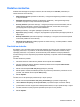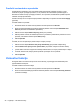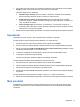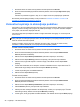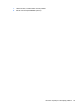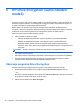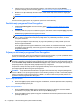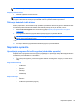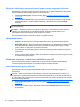HP Client Security Getting Started
Šifriranje in dešifriranje posameznih particij pogona (samo programsko šifriranje)
Skrbniki lahko s programom Drive Encryption šifrirajo eno ali več particij trdega diska v računalniku
oziroma dešifrirajo particije trdega diska, ki so bile že šifrirane.
1. Zaženite Drive Encryption. Za več informacij, glejte
Odpiranje programa Drive Encryption
na strani 30.
2. V možnosti Drive Status (Stanje pogona) izberite oziroma počistite potrditveno polje ob vsaki
particiji trdega diska, ki jo želite šifrirati ali dešifrirati, nato kliknite oziroma tapnite Apply
(Uporabi).
OPOMBA: Medtem ko se particija šifrira ali dešifrira, vrstica napredovanja prikazuje odstotek
šifriranosti particije.
OPOMBA: Dinamične particije niso podprte. Če je prikazano, da je particija na voljo, toda ko jo
izberete, je ne morete šifrirati, je to dinamična particija. Dinamična particija nastane, ko z
Upravljanjem diskov skrčite particijo, da bi ustvarili novo particijo.
Če bo particija pretvorjena v dinamično particijo, se prikaže opozorilo.
Upravljanje diskov
●
Vzdevek – Svojim pogonom in particijam lahko daste imena, da jih boste lažje prepoznali.
●
Nepovezani pogoni – Drive Encryption lahko sledi diskom, ki jih odstranite iz računalnika. Disk,
ki ga odstranite iz računalnika, se samodejno premakne na seznam Nepovezanih. Če disk
vrnete v sistem, se spet pojavi na seznamu Povezanih.
●
Če določenega nepovezanega pogona ni treba več spremljati, ga lahko odstranite s seznama
nepovezanih.
●
Drive Encryption ostane aktiviran, dokler niso počiščena vsa polja za povezane pogone in dokler
ni seznam nepovezanih prazen.
Varnostno kopiranje in obnovitev (skrbniško opravilo)
Ko je Drive Encryption aktiviran, skrbniki lahko na strani Varnostno kopiranje ključa šifriranja
varnostno kopirajo ključe šifriranja na izmenljive medije ter izvedejo obnovitev.
Varnostno kopiranje ključev šifriranja
Skrbniki lahko varnostno kopirajo ključ šifriranja za šifriran pogon na izmenljivo napravo za
shranjevanje.
POZOR: Pazite, da bo naprava za shranjevanje z varnostno kopiranim ključem na varnem. Če
pozabite geslo, izgubite pametno kartico ali nimate vpisanega prsta, bo ta naprava vaš edini dostop
do računalnika. Kraj za shranjevanje mora biti tudi zavarovan, ker naprava za shranjevanje omogoča
dostop do sistema Windows.
1. Zaženite Drive Encryption. Za več informacij, glejte Odpiranje programa Drive Encryption
na strani 30.
2. Potrdite polje za želeni pogon, nato kliknite oziroma tapnite Backup Key (Ključ za varnostno
shranjevanje).
34 Poglavje 5 HP Drive Encryption (samo nekateri modeli)